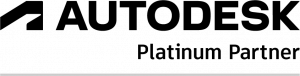Automatiser la génération des dessins 2D sous AutoCAD
Quel que soit le métier, les bénéfices attendus de la génération automatique de dessins 2D sont :
- Fournir des plans standards à fréquence plus élevée
- Valider plusieurs conceptions en autorisant la génération rapide de motifs
- Améliorer l’usage quotidien du logiciel en limitant les tâches extrêmement redondantes
- Monter en compétence dans l’utilisation d’un logiciel
La version standard d’AutoCAD dispose de plusieurs approches fonctionnelles pour automatiser le dessin de motifs identifiables, récurrents et pouvant varier selon des plages de valeurs.
- L’approche paramétrique : contraintes géométriques et dimensionnelles
- L’approche par script en appelant les commandes depuis un fichier script.
- L’approche par programmation en créant la géométrie directement dans la base de données du dessin.
Cet article met en évidence l’approche paramétrique et l’approche par script.
Nous excluons les blocs dynamiques qui seront traités dans un second article, ainsi que la manipulation de la base de données du dessin par programmation.
Objet de l’étude
Notre étude concerne la réalisation d’une pièce mécanique, en l’occurrence un pédalier de vélo.
Dans un premier temps nous allons réaliser cette pièce en utilisant les contraintes géométriques et dimensionnelles, puis dans un prochain post nous créerons un script LISP pour réaliser les dents du plateau.
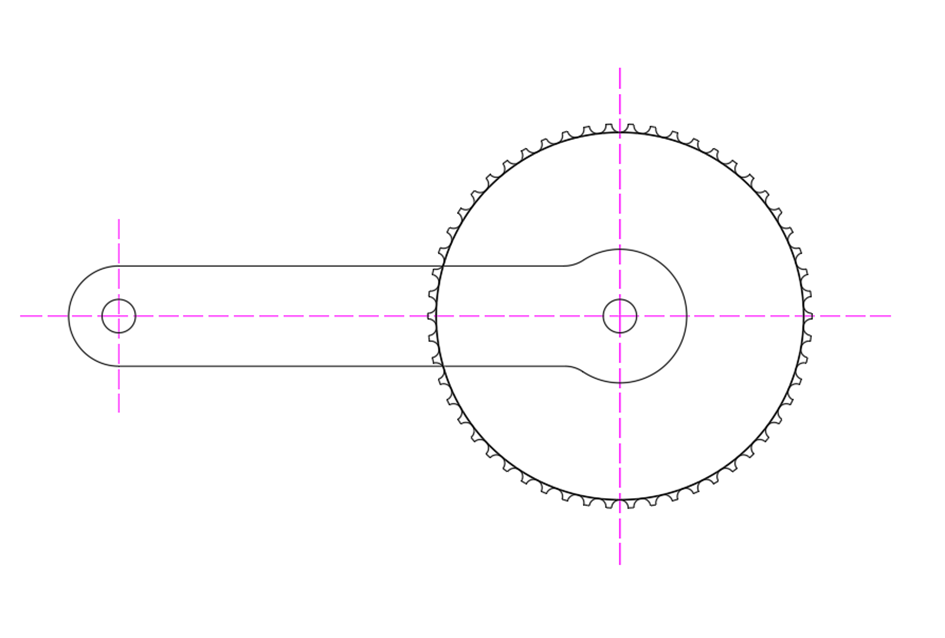
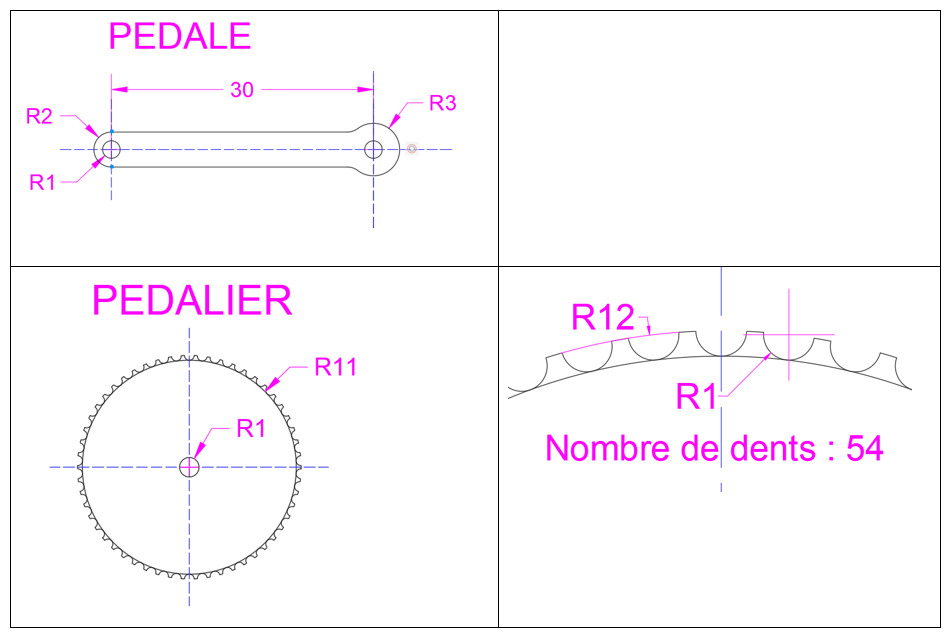
Approche paramétrique
Les outils de contraintes géométriques et dimensionnelles ont été introduites dans AutoCAD depuis la version 2011. Pour ceux et celles qui ont connu Mechanical Desktop au début du siècle (la version body-buildée d’AutoCAD pour les métiers du MFG), ces fonctions ne sont pas inconnues.

Lancement de l’étape 1
1.1 Créer le paramètre L1 dans le gestionnaire des paramètres
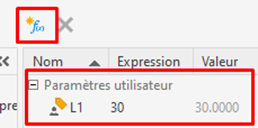
1.2 Créer le paramètre R1 dans le gestionnaire des paramètres

1.3 Créer une polyligne PO1 avec pour point de départ 0.0 de longueur 30
1.4

Créer une contrainte fixe sur le point de départ de PO1
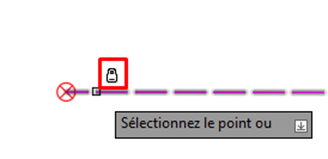
1.5

Créer une contrainte de dimension horizontale en partant du point de départ jusqu’au second point d’arrivée.
Spécifier la valeur L1 en paramètre de contrainte.
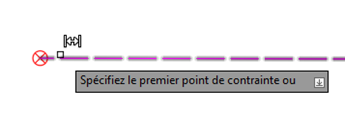
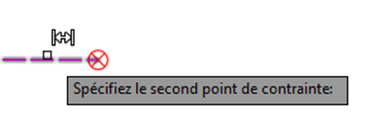
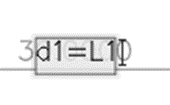
1.6 Créer un cercle C1 de centre 0,0 et de rayon 1.

Créer une contrainte de rayon avec R1 en paramètre de contrainte.
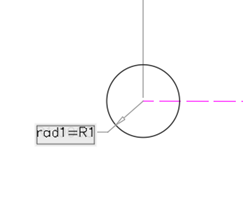
1.7 Créer un cercle C2 de centre 0,0 et de rayon 1.

Créer un contrainte de rayon avec R1 en paramètre de contrainte.
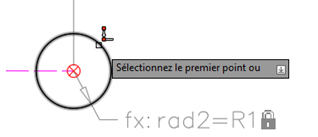
1.8

Créer une contrainte de coïncidence entre le cercle C2 et l’extrémité de la polyligne.
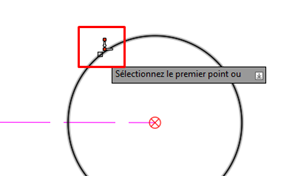
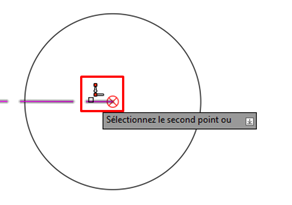
Fin de l’étape 1.
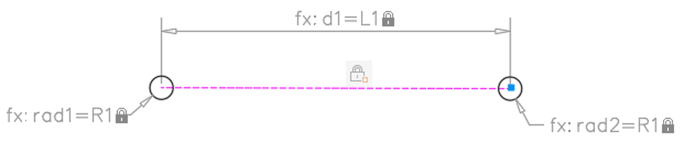
Début de l’étape 2
2.1 Créer deux nouveaux paramètres R2 et R3 dans le gestionnaire de paramètres
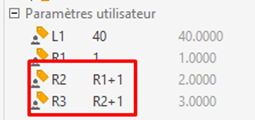
2.2 Créer un cercle C3 de centre 0,0 et de rayon 2 puis un cercle C4 de centre 30,0 et de rayon 3. Ne pas placer de contraintes pour le moment.
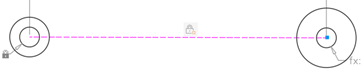
2.3 Créer deux polylignes PO2 et PO3 partant des quadrants nord et sud de C3 et en intersection avec C4.
Ajuster la géométrie
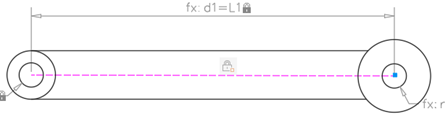
Fin de l’étape
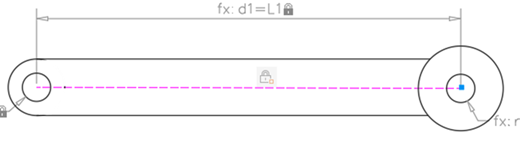
Début de l’étape 3
3.1

Appliquer des contraintes horizontales à toutes les lignes.
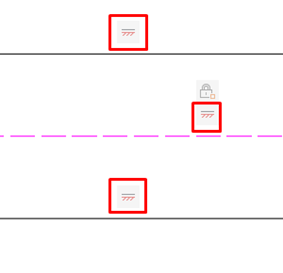
3.2 Réaliser deux raccords RD1 et RD2 avec un rayon de 5.
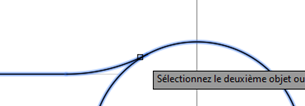
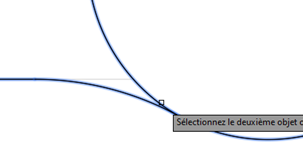
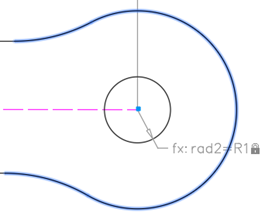
3.3

Créer une contrainte de concentricité entre C4 et C2.
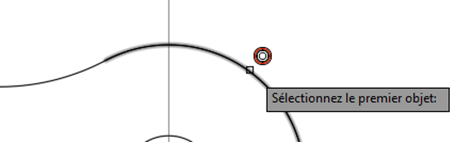
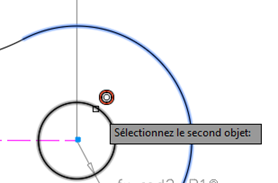
3.4

Créer une contrainte de concentricité entre C3 et C1.
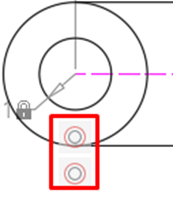
3.5

Créer une contrainte de rayon sur C3 avec R2 en paramètre de contrainte.
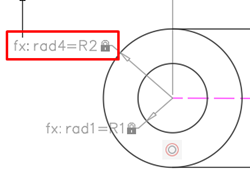
3.6

Créer une contrainte de rayon sur C4 avec R3 en paramètre de contrainte.
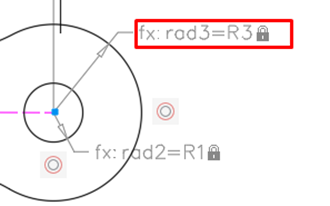
3.7

Créer une contrainte de tangeante entre RD1 et le cercle C2.
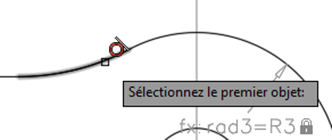
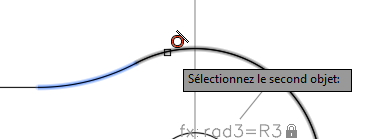
3.8

Créer une contrainte de tangeante entre RD1 et la polyligne PO2.
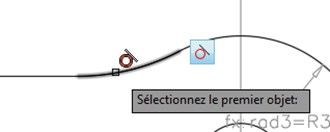
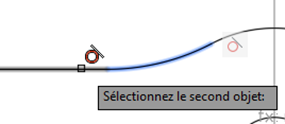
3.9

Réaliser les contraintes de tangences avec le raccord RD2 et le cercle C2 puis la polyligne PO3.
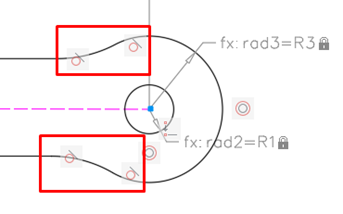
3.10

Joindre la polyligne PO2 avec le raccord RD1.
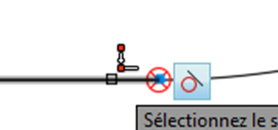
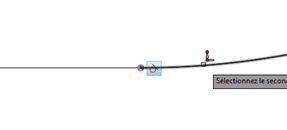
3.11

Joindre le cercle C4 avec le raccord RD1.
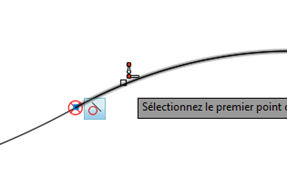
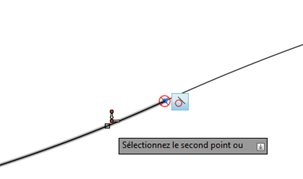
3.12 Joindre la polyligne PO3 avec le raccord RD1.
3.13 Joindre le cercle C4 avec le raccord RD1.
Fin de l’étape 3 : A cette étape de la construction, la géométrie peut varier conformément aux valeurs saisies dans le gestionnaire des paramètres.
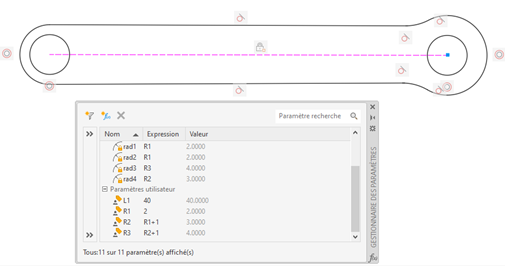
Boite à outils
Dans notre boite à outils nous allons avoir besoin de :
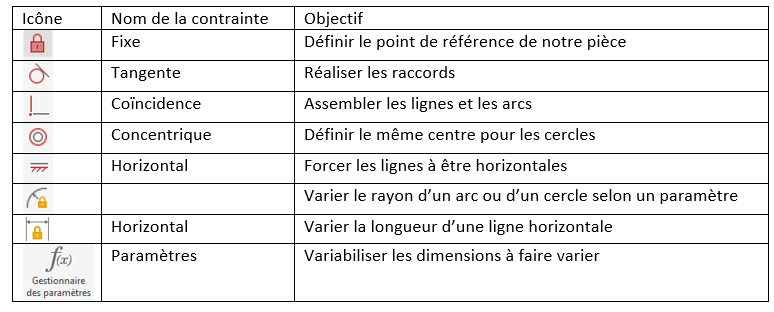
Dessin de la pédale
Le dessin automatique de la pédale passe par plusieurs étapes de réalisation illustrées ci-dessous.
Le nommage des entités graphiques est illustré dans le schéma ci-dessous.
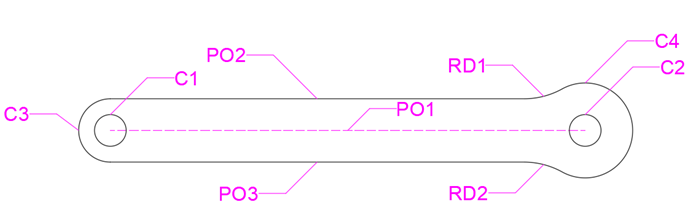
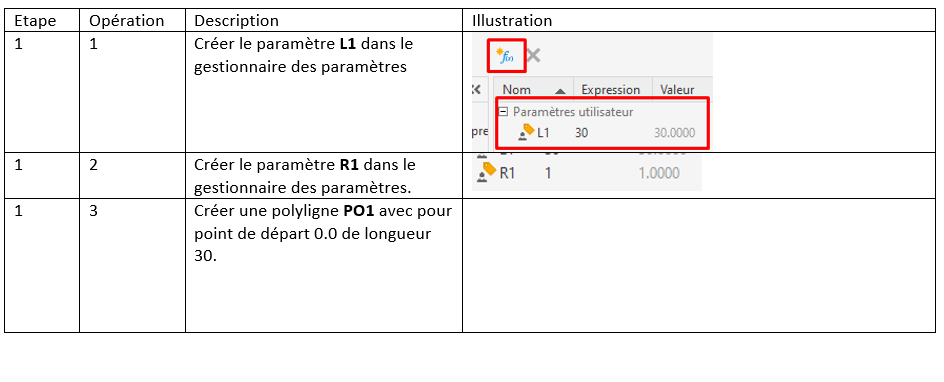
Dessins des pignons
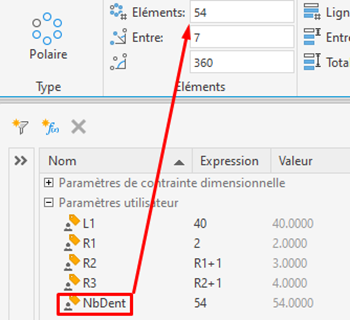
Le dessin paramétrique des pignons est plus complexe. Il est possible d’ajouter un paramètre « Nombre de dents » dans le gestionnaire de paramètres puis de l’insérer en tant que paramètre du nombre d’occurrences dans un réseau polaire, mais il n’est pas possible de faire varier le rayon d’un réseau polaire en utilisant un paramètre, ni d’ajouter ou réduire le nombre d’entités graphiques selon le nombre d’éléments.
Les fonctions de dessin paramétriques permettent d’automatiser la génération de dessins sans avoir à utiliser un langage de programmation. Combinées aux blocs dynamiques, ces fonctions autorisent une grande diversité de pièces de bibliothèques dans tous les domaines.
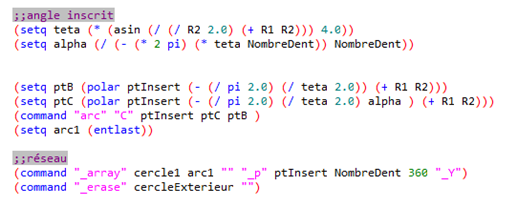
Pour cela nous allons devoir automatiser la génération du dessin en utilisant un script LISP. Cette étape sera détaillée dans le prochain article.
En conclusion
Les fonctions de dessin paramétriques permettent d’automatiser la génération de dessins sans avoir à utiliser un langage de programmation. Combinées aux blocs dynamiques, ces fonctions autorisent une grande diversité de pièces de bibliothèques dans tous les domaines.
 French website
French website 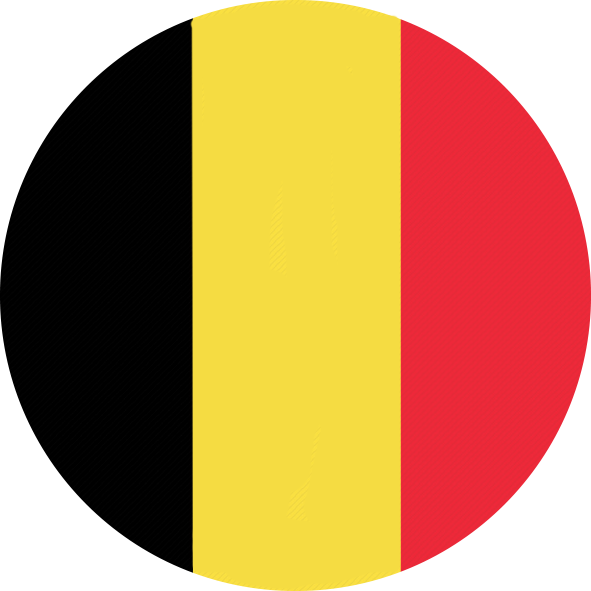 Belgian website
Belgian website